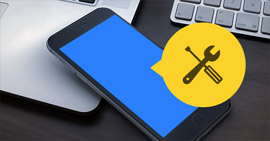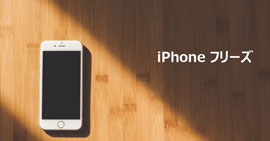【2025】iPadが重い!動作を軽く早くする方法を解説
どうしてiPadが動作重くなりますか。何か改善方法がありますか。これらの質問がある人がたくさんいるでしょう。このページには、iPadが動作重い時の原因と解決案について、簡単にご紹介いたします。
Q1.「私の持っているiPadは10GBも余っているのにめちゃめちゃ重いです。何か改善方法わないでしょうか?誰か教えてください。」
Q2.「iPad 3を使っています。Safariであるページをアクセスしようと思った時に3分までかかるなんてありえないでしょう。Wi-Fi接続を確認したが、問題なし。なぜですか。」
古い端末に最新の iOS を入れることで、動作が不安定になったり重くなったりする可能性があります。そしてiPadの使用時間によって、動作が重くなる可能性も結構高いです。この文章では、iPadは動作が重くなる原因と解決案をご紹介いたしましょう。

iPad 動作重い 対策
iPad重い対策 - iPadのメモリを解放
iPadの使用時間により、アプリの整理と合わせてストレージ(記憶容量)が少なくなります。ストレージに大量のデータが保存されているとiPad動作が重くなる事があります。そこで、iPadのストレージを圧迫する不要のデータ、ファイルを削除する必要があります。まずiPadに残るSafariキャッシュと履歴を消去しましょう。
手順:「設定」->「Safari」->「履歴とWebサイトデータを消去」の順次に従い、Safariキャッシュと履歴を消去します。
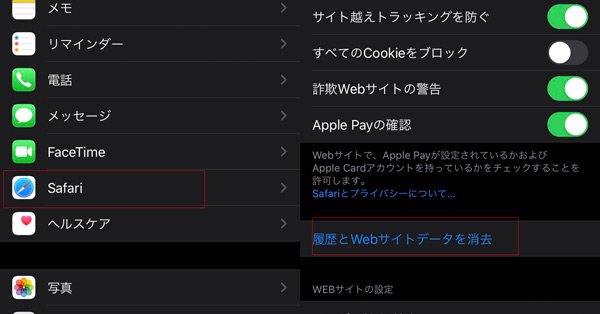
Safariキャッシュと履歴を消去
iPadのキャッシュデータを一括削除
iPadのメモリを圧迫するものは主に電子書籍や音楽、写真や動画などのデータやキャッシュファイルです。単にiPadでこれらのキャッシュデータ、ファイルを削除するのは不可能です。ここにはiPhone データ消去を紹介します。iPhone、iPad、iPodデバイス用のデータ消去・管理ソフトで、不要なファイル、データを整理して削除し、性能を最適化にできます。
ステップ 1まずこのiPhone データ消去ソフトをダウンロードして起動してください。つぎにお使いのiPhoneまたはiPadをUSBケーブルでパソコンに接続してください。するとこのソフトはデバイスを識別できます。
ステップ 2iPhoneキャッシュクリアの左サイドバーにある「スペースを解放」のドロップダウンメニューにある「ジャンクファイルを消去」を選択すると、iPhone上の写真キャッシュ、iTunesキャッシュなどをスキャンできます。スキャンが終わったら、iPhoneから消去したいファイルにチェックを入れ、「消去」ボタンをクリックすることでiPhoneのキャッシュデータをクリアできます。
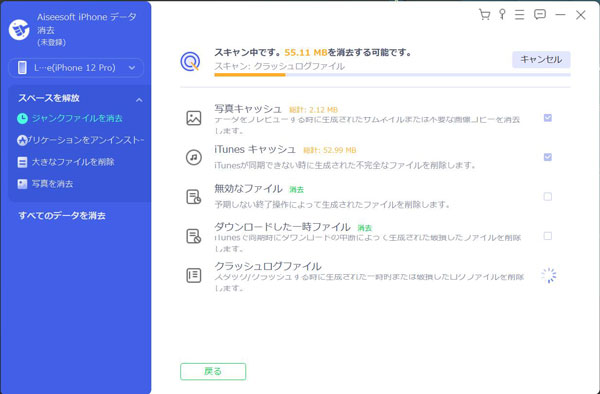
iPhoneからキャッシュをクリア
そしてこのツールを使ってiPadに残る大きなファイル、不要な写真を一括削除でき、iPadのメモリを解放できます。iPadのメモリ容量を十分に確保するのは、iPadの動作重いの最も有効な対策ですよね。
iPad重い対策 - アプリを管理、削除する
iPadで映画を見たり、音楽を聴いたり、さらに、仕事用にしたりすると、多分多数のアプリがインストールされています。アプリが同時に複数起動していることで、端末に負担がかかっているのです。
使っていないアプリは削除する︰ホーム画面に表示されているアプリのアイコンを長押しして、アイコンが震え始めたら指を離します。削除したいアプリの左上隅に表示されている×をタップして、表示されるウィンドウでは削除ボタンをタップすることでアプリがアンインストールされます。
バックグラウンド更新をオフにする︰Wi-Fi環境などで、Appのバックグラウンド更新は自動的にアプリを更新しますので、間違いなくiPadの動作をスローにするんです。 「設定」->「一般」->「Appのバックグラウンド更新」をオフにします。
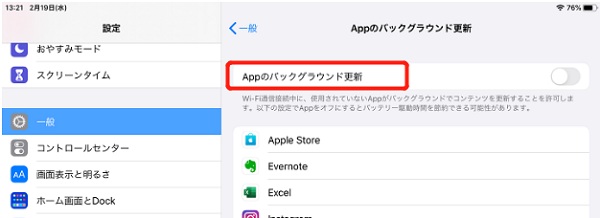
バックグラウンド更新をオフ
iPad重い対策 - 通知設定をオフ
iPadを利用する時、ある設定に気づいていないかもしれません。でも、それらの設定こそ、iPadの動作を遅くなる可能性があります。具体的に、通知、位置情報サービス、Spotlight等が挙げられます。
通知をオフにする設定->「通知」の順次に従って、通知を受けとりたくないアプリを選択して、「通知を許可」をオフにします。
位置情報サービスをオフにする位置情報サービスもiPadの動画を重くするので、「設定」->「プライバシー」->「位置情報サービス」をオフにします。
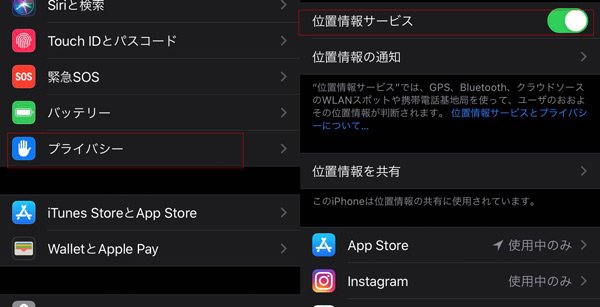
「位置情報サービス」をオフ
Spotlightをオフにする何かを検索する時に、SpotlightもiPadの動作に影響を与えますので、「設定」->「一般」->「Spotlight検索」の順次で、Spotlight検索で関連されたくないアイテムを選択してください。
iPad重い対策 - iCloudの同期をオフ
定期的にデータをバックアップしてくれる iCloud ですが、この動機の作業にもメモリが消費され動作が重くなる原因にもなります。万が一の時に備えてバックアップすることは大切なのですが、どうしても iPhone や iPad の動作が重い・遅いという場合は iCloud の同期をオフにしましょう。
iCloudの同期をオフ:端末の[設定]>[iCloud]からサインアウトしましょう。
iPad重い対策 - 幾つかの設定を変更
iOS7 以降のバージョンになってからは、画面の切替などを美しく見せるための効果が多くなりました。しかしこれらの視覚効果は端末に負荷をかけるため、動きを遅くする原因にもなります。またキーボード入力が遅くてイライラするという方も多いと思います。iPadでこれらの設定を変更、リセットしたら、iPadの重い問題を改善する可能です。
視覚効果を減らす:[設定]>[アクセシビリティ]>[動作]と進み、[視覚効果を減らす]を“オン”にしましょう。その他の使用しない機能は“オフ”にしてください。
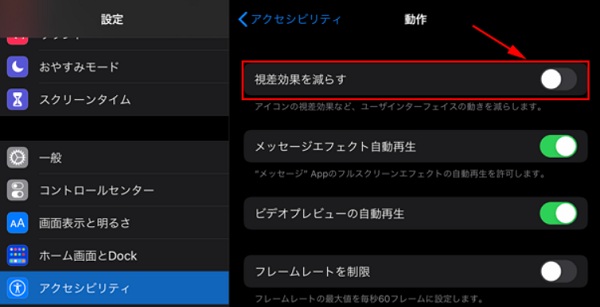
視覚効果を減らす
キーボード入力を軽くする:[設定]>[一般]>[キーボード]で自動大文字入力や自動修正などの機能をオフにすると改善される可能性があります。どうしても必要という機能以外はオフにしてみましょう。
変換学習をリセット:[[設定]>[一般]>[リセット]>[キーボードの変換学習をリセット]からリセットができます。
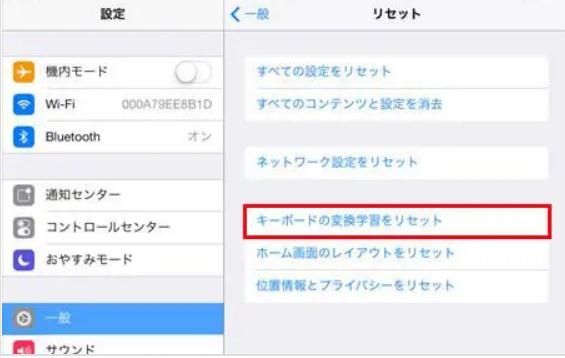
キーボード入力を変更
iPad重い対策 - iPadを再起動・ iOSバージョンを更新
iOSのバージョンをアップデートすることでiPadの動作処理を改善できます。iPadの速度を早くするために、iOSを最新バージョンにアップデートした方がいいです。
iOSバージョンを更新:「設定」->「一般」->「ソフトウェアアップデート」の順次に沿って、最新のiOSバージョンをインストールしてください。
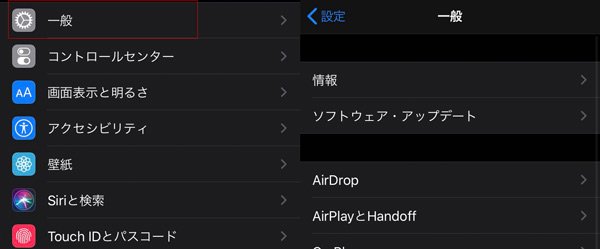
iOSバージョンを更新
再起動:再起動することがメモリ解放で一番効果があります。再起動することで不要なメモリがクリアされ、いま動かす必要のないアプリを終了させることができるからでしょう。
iPad重い対策 - その他を確認
Safariを利用してネットサーフィンする時、ネットワーク接続が悪いと、iPadの動作も遅くなるので、Wi-Fi接続にチェックしておいたのがおすすめ。またiPad動作が重くなる原因の一つとして、バッテリーの劣化が関係しているのです。バッテリーの交換には端末によって5400円~7400円の費用がかかりますので、古い端末をお使いの場合、バッテリーの交換ではなく機種変更も検討してみてください。
iPadを使用するにはでったFAQについて
質問 1:iPadのデータをバックアップできないです。動画を削除しないでiPadをバックアップできる方法があれば教えていただけないでしょうか?
iPadのデータをバックアップできないなら、一般的にはiCloudのストレージは不足になたっり、iTunesのバージョンは古いでたり、またはインタネット環境は悪いなどの原因はあります。問題を確認するなら、iPad バックアップできない時の対処法間でご確認してください。
質問 2:iPad mini4がリンゴループに陥りました。修理に出す、以外で何かご存知の方ご回答宜しくお願い致します。
iPadがリンゴループに陥りたら、セーフモードでiPadを再起動して、またはiPadをリカバリーモードにして、iPadをリンゴループから解除できます。具体的にはiPadをリンゴループから脱出、解除する方法までご参考してください。
質問 3:今日間違えてiPad写真を削除してしまいました。どうにかして復元したいです。 復元することは可能ですか?もし可能であれば方法を教えてください。
iPadの写真を間違えて削除して復元したいなら、まず写真アプリの「最近削除した項目」までご確認してください。ここから復元できます。もし削除した項目から消えた場合、専門なソフトを利用して復元する必要があります。削除されたiPadの写真を復元する方法までご参考してください。
以上はiPadを軽くする方法とアプリの紹介で、これから、お使いのiPad 2/3/4、iPad miniなどは動きが遅いって心配しないで、ここで紹介した方法で直してみてください。更に、iPadを修復する中に、大事なデータを失う心配がありますなら、まずiPadをバックアップするのは上策です。もしiPadのデータが失われたら、iPadの消えたデータを復元と言う文章はいい参考になれます。
推薦文章